Εάν είστε αρκετά τυχεροί που έχετε ένα Chromebook με οθόνη αφής (και ευτυχώς οι περισσότεροι από αυτούς αυτές τις μέρες), τότε δεν έχετε αμφιβολία ότι απολαύσατε να περιηγηθείτε στην οθόνη σαν να ήταν γίγαντας τηλέφωνο. Παρόλο που η οθόνη αφής ήταν πάντα ένα καλό μπόνους, η Google ενημέρωσε πρόσφατα πολλές από τις χειρονομίες συμπεριφορές όταν ένα Chromebook είναι σε λειτουργία tablet για να κάνει την πλοήγηση στη διεπαφή πολύ πιο διαισθητική και φυσικός. Θα σας δείξουμε ποιες είναι αυτές οι νέες κινήσεις και πώς να τις χρησιμοποιήσετε, ώστε να γίνετε ακόμη πιο ικανοί με τη συσκευή σας Chrome 2 σε 1.
Πώς να πλοηγηθείτε στο Chromebook σε λειτουργία tablet με τις νέες κινήσεις σάρωσης
- Διπλώστε ή αποσυνδέστε την οθόνη σας για να τοποθετήσετε το Chromebook σας λειτουργία tablet.
-
Θα πρέπει να δείτε μια ελαφρώς διαφορετική διεπαφή από αυτήν που έχετε συνηθίσει στη λειτουργία επιτραπέζιου υπολογιστή, με εικονίδια εφαρμογών τοποθετημένα στην οθόνη σαν smartphone. Για να επιστρέψετε σε αυτήν την αρχική οθόνη από οποιοδήποτε παράθυρο ή εφαρμογή προγράμματος περιήγησης, απλά
σύρετε προς τα πάνω από το κάτω μέρος της οθόνης. Πηγή: Jeramy Johnson / Android Central
Πηγή: Jeramy Johnson / Android Central -
Για να δείτε όλες τις διαφορετικές εφαρμογές και παράθυρα που έχετε ανοίξει αυτήν τη στιγμή, σύρετε από το κάτω μέρος της οθόνης και σταματήστε.
 Πηγή: Jeramy Johnson / Android Central
Πηγή: Jeramy Johnson / Android Central -
Όταν βρίσκεστε σε προβολή προγράμματος περιήγησης ή εφαρμογής και θέλετε να δείτε όλες τις καρφιτσωμένες εφαρμογές σας στο ράφι του Chrome OS, απλώς χρησιμοποιήστε το δάχτυλό σας για να σύρετε προς τα πάνω χειρονομία από το κάτω μέρος της οθόνης.
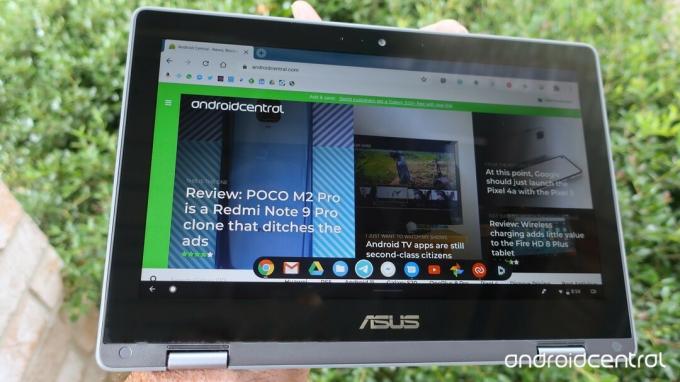 Πηγή: Jeramy Johnson / Android Central
Πηγή: Jeramy Johnson / Android Central -
Εάν βρίσκεστε σε μια καρτέλα προγράμματος περιήγησης Chrome και θέλετε να επιστρέψετε στην προηγούμενη σελίδα που διαβάζατε, σύρετε προς τα μέσα από τα αριστερά προς τα δεξιά της οθόνης.
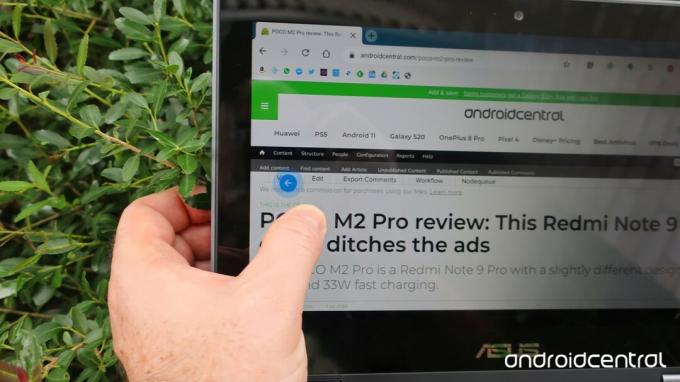 Πηγή: Jeramy Johnson / Android Central
Πηγή: Jeramy Johnson / Android Central
Αυτές είναι οι νεότερες κινήσεις tablet στο Chrome OS, αλλά μπορείτε ακόμα να κάνετε πολλά άλλα σε αυτήν τη λειτουργία με τα χέρια σας. Για κάποια πλοήγηση, θα συνιστούσα να πάρετε μια γραφίδα (εάν το Chromebook σας δεν διαθέτει ήδη), ώστε να μπορείτε να πετύχετε αυτούς τους μικροσκοπικούς στόχους αφής. Διαφορετικά, μεταβείτε σε λειτουργία tablet πιο συχνά - η Google το καθιστά μια πιο προσβάσιμη και χρησιμοποιήσιμη δυνατότητα σε όλα τα Chromebook οθόνης αφής.
Η Verizon προσφέρει το Pixel 4a με μόλις $ 10 / μήνα σε νέες απεριόριστες γραμμές
Οι κορυφαίες επιλογές εξοπλισμού μας
Το Chromebook 2-σε-1 είναι φανταστικό για την ευελιξία τους, έτσι και τα αποσπώμενα που μετατρέπονται πλήρως σε λειτουργία tablet. Όποιο στυλ κι αν επιλέξετε, θα λατρέψετε την ευελιξία αυτών των φθηνών αλλά εκπληκτικά ισχυρών συσκευών.
